갤럭시 WIFI MAC 주소 확인하는 법 / '사용할 수 없음'으로 뜰 때 해결방법

안녕하세요.
오늘은 스마트폰으로 와이파이 맥 주소 확인하는 방법에 대해서 포스팅하려고 합니다.
아주 간단하니 한번 따라 해보세요.
갤럭시 스마트폰, WIFI MAC주소 확인하는 방법
① 설정 들어가기

먼저 환경설정으로 들어가야 합니다.
사진은 배경화면의 최상단 바를 아래로 드래그해서 나오는 화면이에요.
오른쪽 윗부분에 있는 톱니바퀴 모양을 눌러줍니다.
② '휴대전화 정보' 들어가기
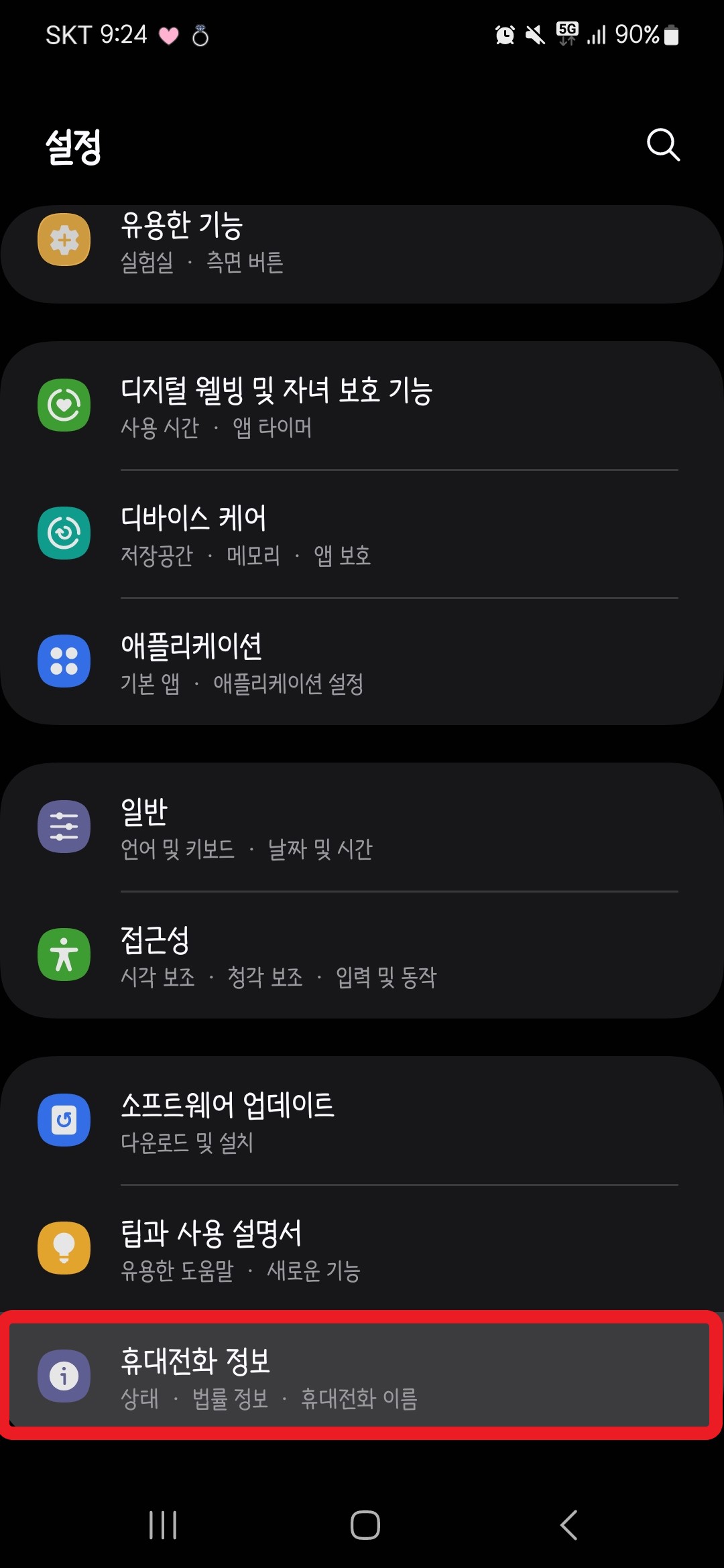
설정에 들어왔으면 스크롤을 가장 아래로 내려서
맨 끝에 있는 '휴대전화 정보'를 눌러주세요.
③ '상태 정보' 들어가기
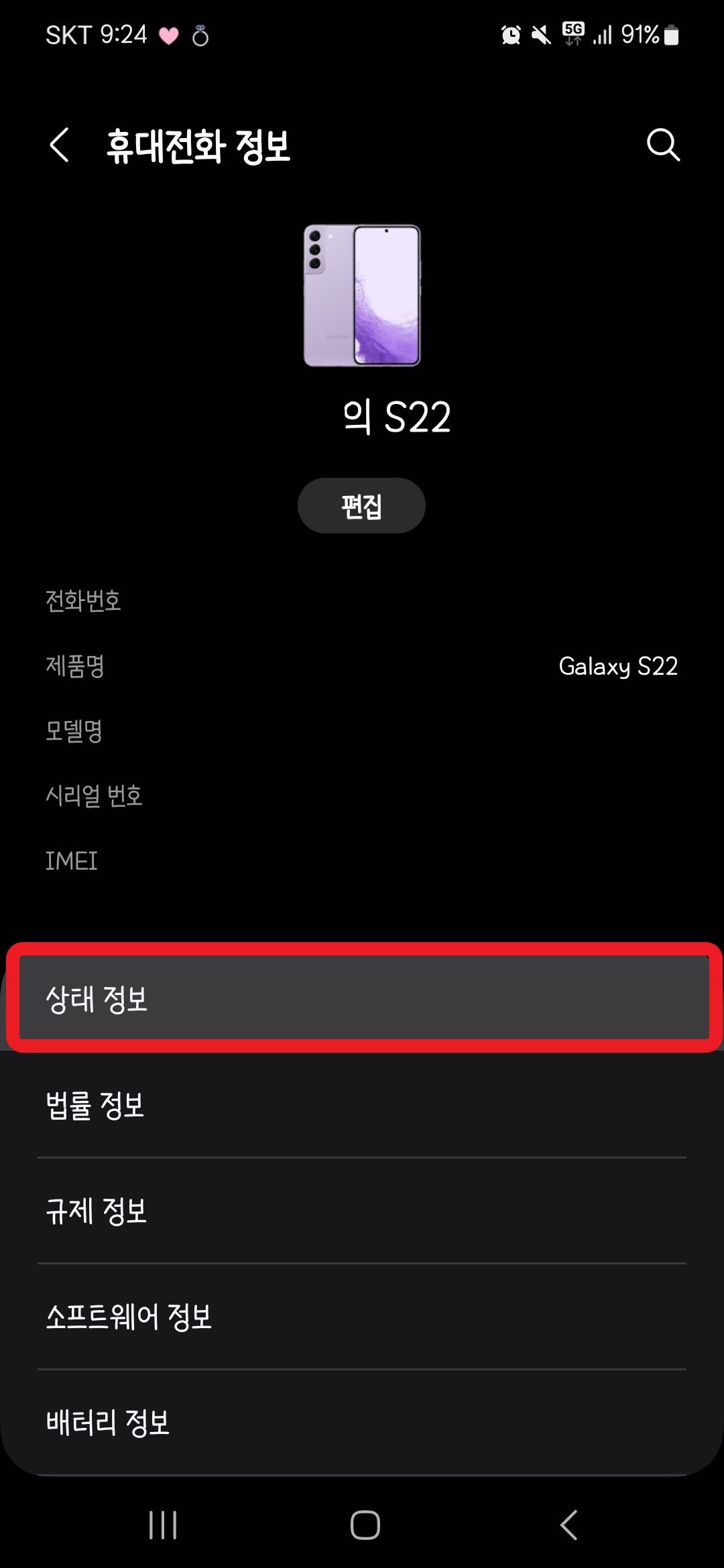
내 휴대전화 정보가 쭉 뜨는데, 여기서 맨 윗 칸에 있는 '상태 정보'로 들어갑니다.
④ 휴대전화 WIFI MAC 주소 : '사용할 수 없음'으로 뜰 때
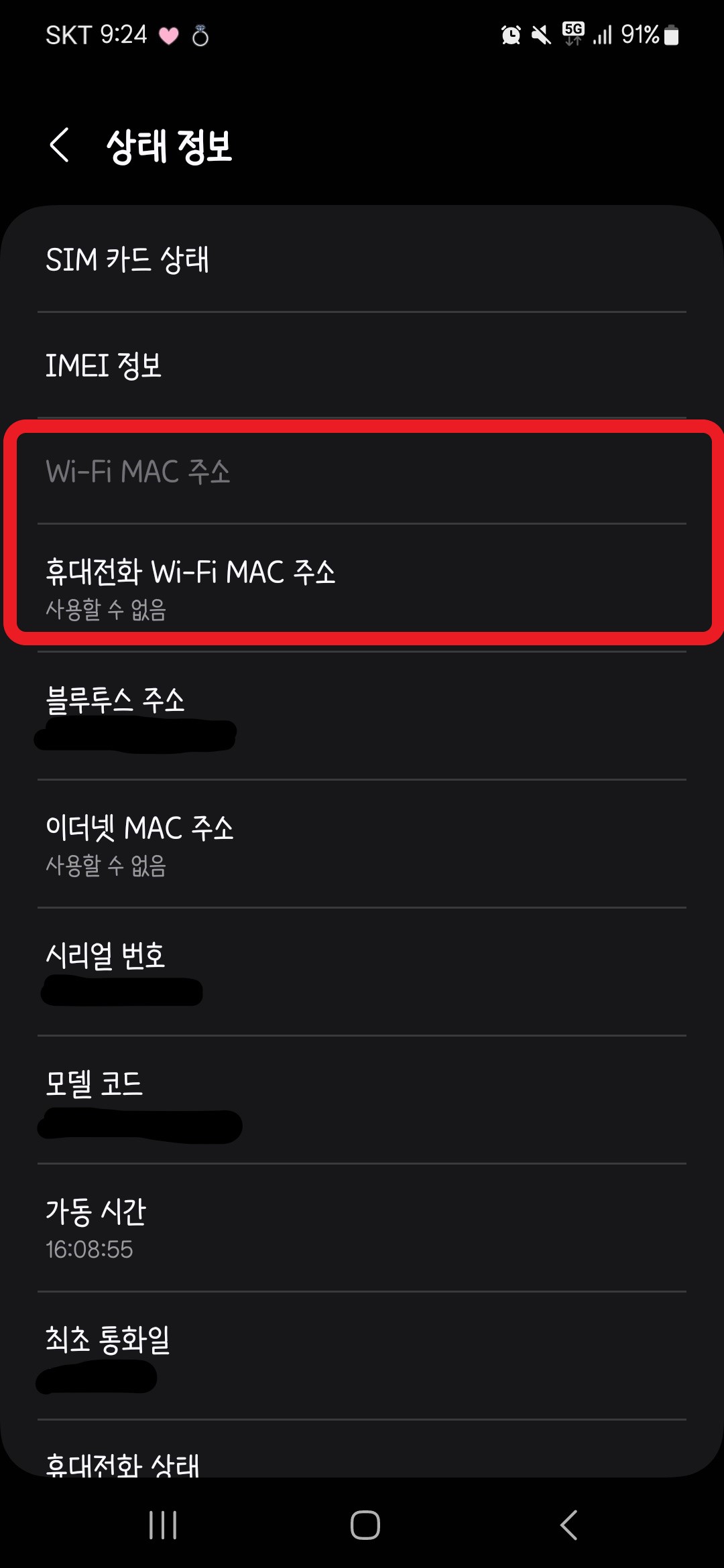
바로 보이는 화면에서 휴대전화 WIFI MAC 주소를 확인할 수 있는데요.
만약 맥 주소가 비활성화되어있고, '사용할 수 없음'이라고 뜬다면?!
⑤ WIFI MAC 주소 안 뜰 때 해결방법
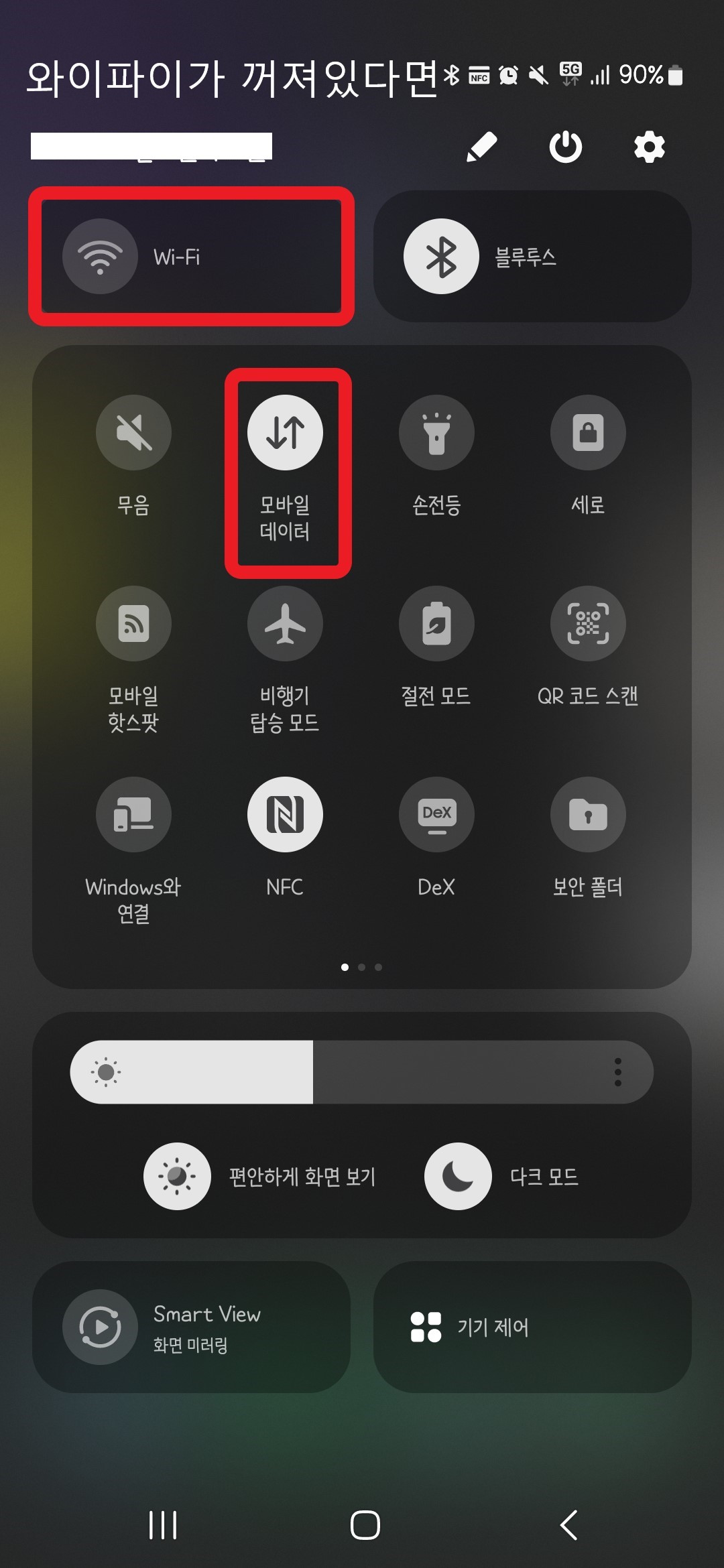
맨 처음에 했던 것처럼, 화면의 가장 윗부분을 쓸어내려 상태창을 엽니다.
와이파이가 꺼져있을텐데요.
와이파이 맥 주소는 와이파이가 활성화되어 있을 때 기능하기 때문에,
와이파이를 켜줍니다.
그리고 모바일 데이터는 잠시 꺼둡니다.
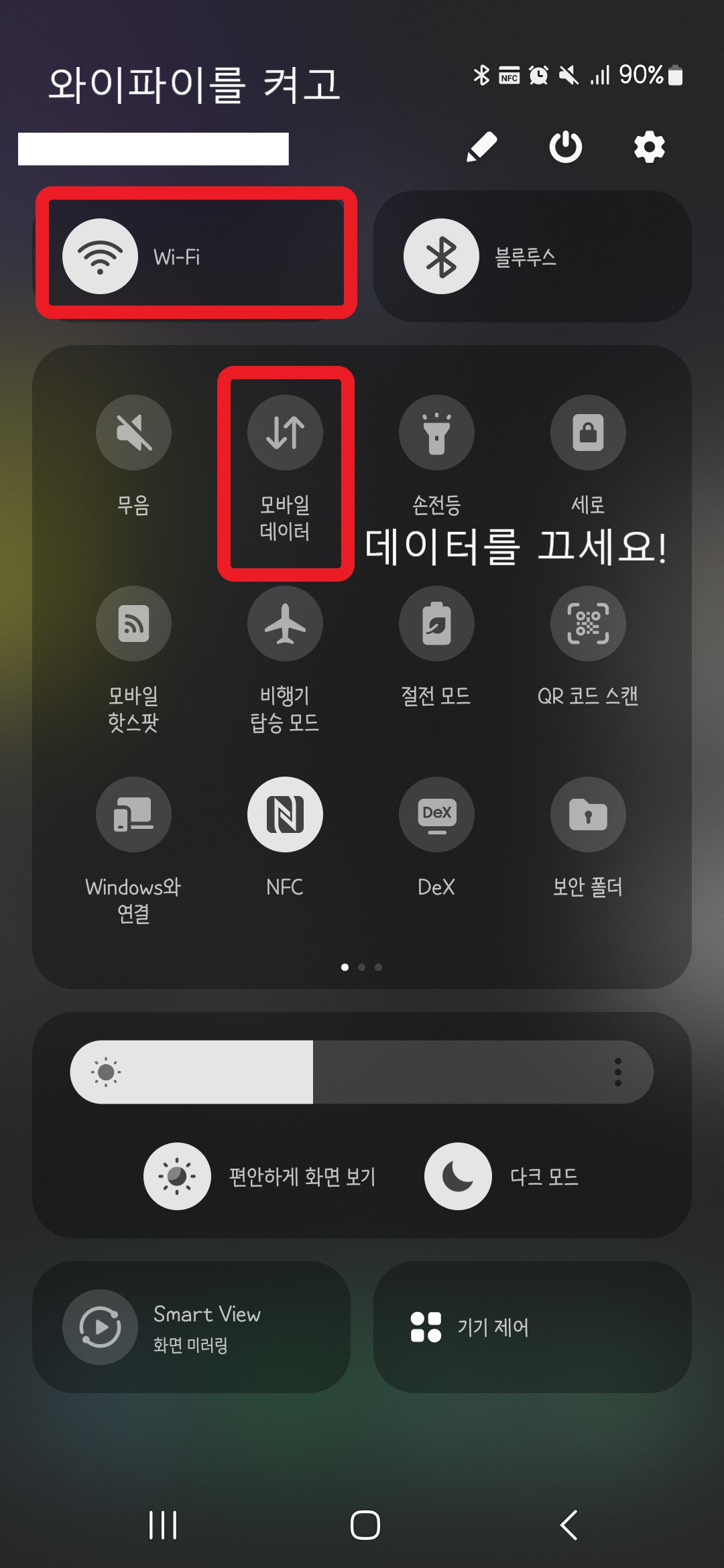
이 화면처럼, 와이파이를 켜고 모바일데이터를 끄셨다면, 다시 톱니바퀴를 눌러 설정에 들어갑니다.
그런 다음 위에서 했던 것처럼 마찬가지로, 스크롤을 아래로 끝까지 내려서 '휴대전화 정보'로 접속합니다.
그다음에 '상태 정보'를 누르면
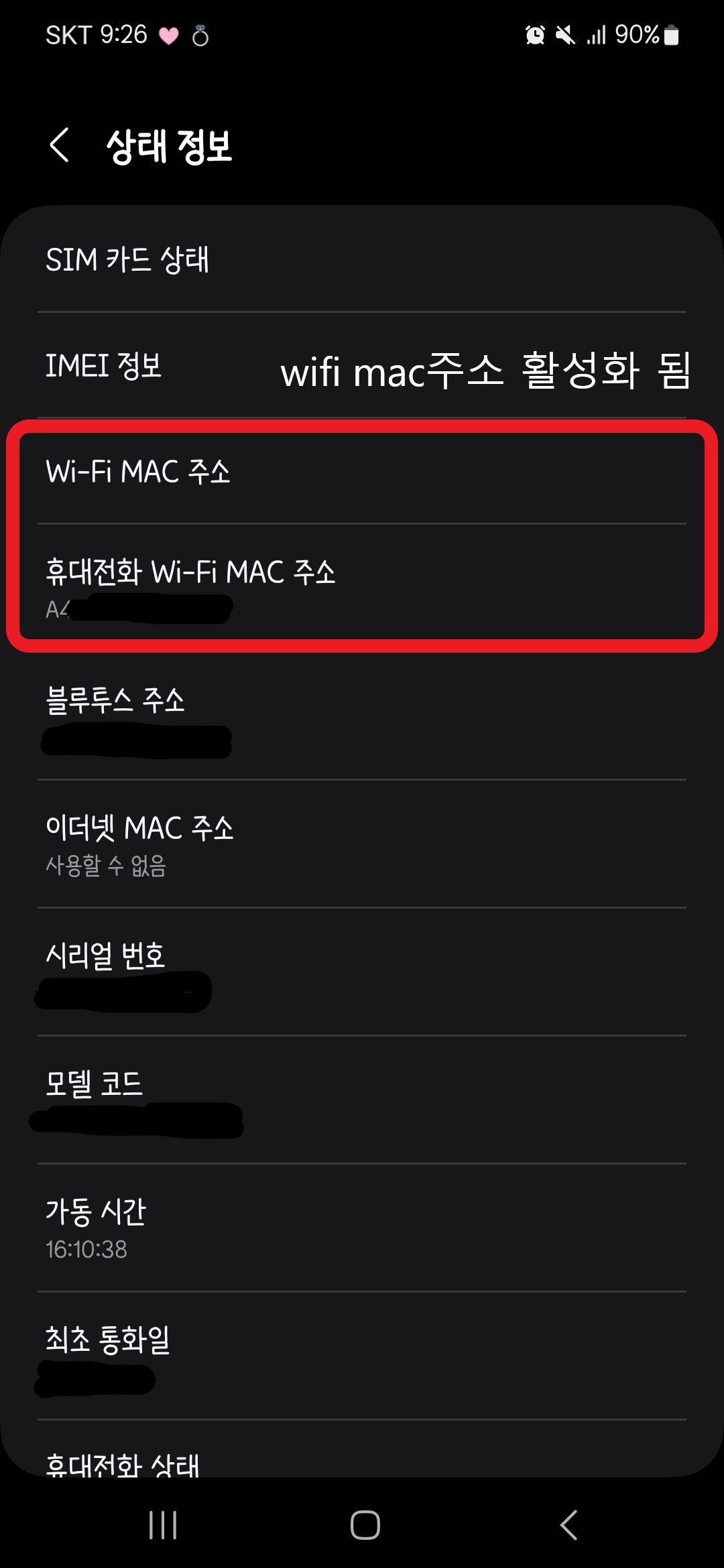
휴대전화 와이파이 맥 주소가 활성화된 것을 확인할 수 있습니다.
사진 상에서는 숨김처리 했지만, 위 방식대로 따라 하셨다면 제대로 뜰 거예요.
도움이 되셨길 바랍니다.
| 재무제표 발급 조회 방법 (홈택스 발급) (35) | 2024.05.17 |
|---|---|
| 인허가번호 조회 확인방법 / 영업등록증 없을 때도 조회 가능한 방법 (36) | 2024.05.11 |
| 건설업 등록없이 시공할 수 있는 '경미한 공사' 의 기준 (59) | 2024.05.02 |
| 티스토리 네이버 노출 등록 방법 / 티스토리 블로그 노출 증가 방법 (65) | 2024.04.29 |
| 구글 에드센스 싱가포르 세금정보 입력 방법 : 너무너무 쉬움 주의 (69) | 2024.04.28 |




댓글